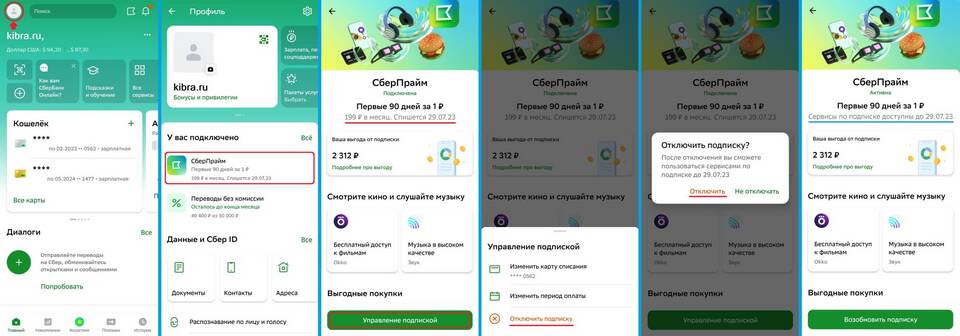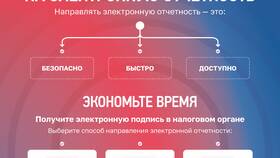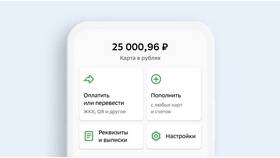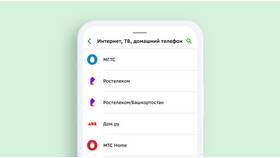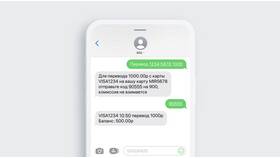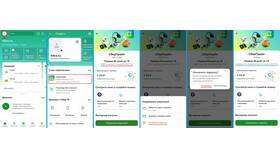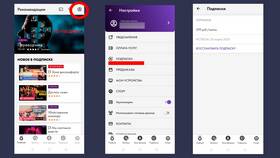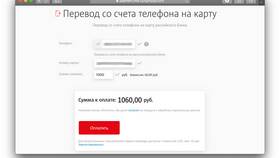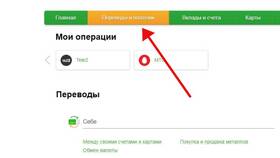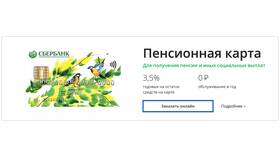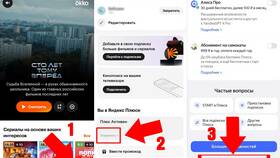Отключение подписок через Сбербанк Онлайн позволяет прекратить регулярные списания средств за различные сервисы. Рассмотрим пошаговый процесс отмены подписки в личном кабинете.
Содержание
Способы отключения подписок
| Метод | Где доступен |
| Через раздел "Автоплатежи" | Веб-версия и мобильное приложение |
| В истории операций | Только в мобильном приложении |
Пошаговая инструкция
Через раздел "Автоплатежи"
- Войдите в Сбербанк Онлайн под своим логином и паролем
- Перейдите в раздел "Платежи и переводы"
- Выберите вкладку "Автоплатежи"
- Найдите нужную подписку в списке активных
- Нажмите на подписку, затем выберите "Отключить"
- Подтвердите отмену подписки
Через историю операций (в приложении)
- Откройте мобильное приложение Сбербанк Онлайн
- Перейдите в историю операций по карте
- Найдите платеж по подписке
- Нажмите на операцию и выберите "Отменить подписку"
- Подтвердите действие
Важная информация
| Параметр | Описание |
| Срок отключения | Мгновенно или в течение 24 часов |
| Возврат средств | Не производится за уже списанные платежи |
| Повторная активация | Только через сервис поставщика |
Какие подписки можно отключить
- Стриминговые сервисы (Кинопоиск, Иви, Premier)
- Музыкальные платформы
- Онлайн-игры и приложения
- Облачные хранилища
- Подписки на контент
Рекомендации
- Проверяйте список автоплатежей раз в месяц
- Сохраняйте уведомление об отключении подписки
- При проблемах обращайтесь в чат поддержки Сбербанка
- Удаляйте привязку карты в сервисе поставщика
Заключение
Отключение подписок через Сбербанк Онлайн - простая процедура, доступная как в веб-версии, так и в мобильном приложении. После отмены подписки рекомендуется проверить ее статус и при необходимости связаться с сервисом поставщика для полного прекращения услуг.